Làm chủ Google Sheets: Kỹ thuật Trích xuất Dữ liệu và Làm sạch Văn bản bằng AI
Trong môi trường tập trung vào dữ liệu ngày nay, việc tối ưu hóa xử lý và phân tích thông tin là rất quan trọng. Google Sheets, một công cụ bảng tính phổ biến, có thể được cải thiện đáng kể bằng cách tích hợp Trí tuệ Nhân tạo (AI). Hướng dẫn này khám phá các ứng dụng thực tiễn của AI trong Google Sheets, nhấn mạnh vào việc tự động hóa các tác vụ như trích xuất dữ liệu web, rút trích thông tin chính và làm sạch văn bản. Tìm hiểu cách AI có thể nâng cao trải nghiệm Google Sheets của bạn và tăng cường năng suất thông qua phân tích dữ liệu hiệu quả.
Điểm nổi bật chính
Thêm tiện ích mở rộng 'Mage AI' vào Google Sheets.
Sử dụng AI để trích xuất dữ liệu từ các trang web và thu thập những hiểu biết giá trị.
Làm sạch và định dạng văn bản trong bảng tính bằng AI.
Sử dụng AI để phân loại dữ liệu, phân tích cảm xúc và hơn thế nữa.
Sử dụng hàm =AISEARCH() để tìm kiếm dữ liệu nâng cao và trích xuất web.
Đơn giản hóa việc điền dữ liệu vào bảng tính bằng AI để cải thiện hiệu quả.
Bắt đầu với AI trong Google Sheets
Thêm tiện ích mở rộng Mage AI
Để kích hoạt các tính năng AI trong Google Sheets, hãy bắt đầu bằng cách cài đặt tiện ích mở rộng cần thiết. Tiện ích mở rộng Mage AI là một công cụ mạnh mẽ tích hợp các tính năng AI trực tiếp vào bảng tính của bạn. Làm theo các bước sau để cài đặt:
- Truy cập Tiện ích mở rộng:
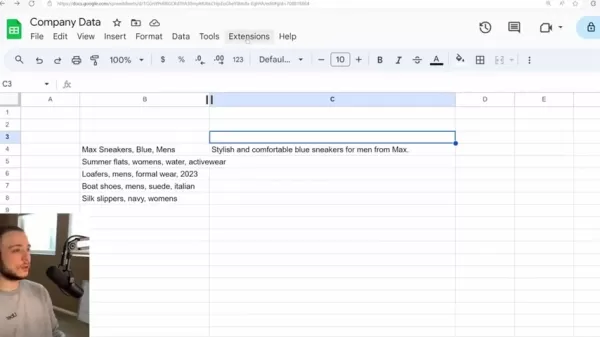
Đi đến menu 'Tiện ích mở rộng' trong Google Sheet của bạn. Đây là điểm khởi đầu để nâng cao chức năng bảng tính.
- Tiện ích bổ sung: Từ menu 'Tiện ích mở rộng', chọn 'Tiện ích bổ sung' và sau đó chọn 'Tải tiện ích bổ sung'. Thao tác này mở ra Google Workspace Marketplace, nơi bạn có thể tìm kiếm và cài đặt các tiện ích mở rộng.
- Tìm kiếm Mage AI: Trong thanh tìm kiếm của Google Workspace Marketplace, nhập 'Mage AI' để nhanh chóng tìm thấy tiện ích mở rộng.
- Cài đặt Tiện ích mở rộng: Tìm 'AI for Sheets™ | Mage...' và nhấp vào nó. Một nút 'Cài đặt' sẽ xuất hiện. Nhấp vào nút này để bắt đầu quá trình cài đặt. Nếu đã cài đặt, nút có thể hiển thị “Gỡ cài đặt”.
- Cấp quyền: Làm theo các hướng dẫn để cho phép Mage AI truy cập và chỉnh sửa Google Sheets của bạn. Điều này rất quan trọng để tiện ích mở rộng hoạt động đúng cách.
- Làm mới Google Sheets: Khi quá trình cài đặt hoàn tất và xuất hiện dấu tích, làm mới Google Sheet của bạn để đảm bảo tiện ích mở rộng được tải đúng cách.
- Truy cập Menu Mage AI: Sau khi làm mới, quay lại menu 'Tiện ích mở rộng'. Bạn sẽ thấy 'AI for Sheets™ | Mage Assistant'. Di chuột qua và chọn 'MageAI Show Menu' để mở thanh bên Mage AI, cung cấp quyền truy cập vào các công cụ AI của nó.
Với tiện ích mở rộng Mage AI được cài đặt, bạn đã sẵn sàng để khám phá các tính năng điều khiển bởi AI, nâng cao khả năng quản lý dữ liệu, tự động hóa tác vụ và rút ra thông tin từ Google Sheets của bạn.
Khám phá Hàm AI
Hàm =AI(), một tính năng nổi bật của tiện ích mở rộng Mage AI, cung cấp quyền truy cập trực tiếp vào mô hình AI, cho phép chuyển đổi văn bản, trích xuất dữ liệu, phân loại và hơn thế nữa trong Google Sheets.
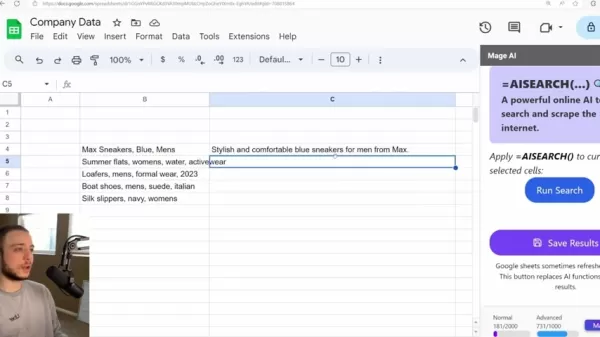
Hàm =AI() hỗ trợ:
- Tương tác trực tiếp với mô hình AI: Ra lệnh để chuyển đổi văn bản và xử lý dữ liệu.
- Chuyển đổi phong cách văn bản: Điều chỉnh văn bản theo các phong cách khác nhau, như tạo mô tả sản phẩm hoặc tóm tắt đánh giá.
- Trích xuất dữ liệu: Tách biệt các chi tiết cụ thể từ các tập dữ liệu văn bản lớn hơn.
- Phân loại dữ liệu: Sắp xếp dữ liệu vào các nhóm được xác định trước để cải thiện phân tích.
Ví dụ, nếu bạn có chi tiết sản phẩm trong một cột và cần mô tả thương mại điện tử hấp dẫn, hãy sử dụng hàm =AI() để hướng dẫn AI tạo mô tả danh sách dựa trên các chi tiết đó. AI sẽ tạo ra một mô tả độc đáo, hấp dẫn cho trang web của bạn.
Ví dụ: =AI("Tạo mô tả danh sách cho sản phẩm Amazon này cho khách hàng", B4)
Ở đây, ô B4 chứa chi tiết sản phẩm, và AI tạo ra một mô tả phù hợp. Kéo tay cầm điền (góc dưới bên phải của ô) để áp dụng hàm cho nhiều hàng, tạo mô tả cho nhiều sản phẩm một cách hiệu quả.
Với các lời nhắc được xây dựng tốt, hàm =AI() mở khóa một loạt các khả năng AI trong Google Sheets.
Sắp xếp Dữ liệu với AI
Hàm AI cũng đơn giản hóa việc phân loại dữ liệu, giúp việc sắp xếp và phân tích thông tin trở nên dễ dàng hơn.
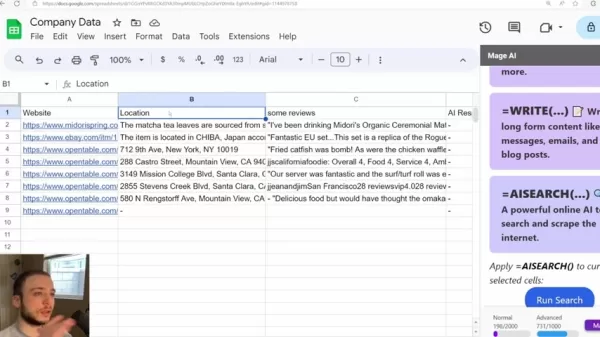
Ví dụ, để phân loại danh sách các mặt hàng quần áo theo loại (ví dụ: áo sơ mi, quần, giày), hãy sử dụng công thức sau:
=AI("Xác định loại quần áo", B4)
- Trong trường hợp này, B4 chứa một mặt hàng như 'Max Sneakers, Blue, Mens'. AI phân tích văn bản và gán một danh mục, như 'Sneakers'. Kéo hàm xuống để phân loại các mặt hàng khác, xử lý các tập dữ liệu lớn một cách nhanh chóng.
Phân loại AI biến dữ liệu thô thành những hiểu biết có thể hành động trong vài giây. Kết quả có thể trông như sau:
Quần áo Loại quần áo Max Sneakers, Blue, Mens Sneakers Summer Flats, Womens, Water Sandals Loafers, Mens, Formal Wear Footwear Boat Shoes, Mens, Suede Shoes
Thực hiện Phân tích Cảm xúc với AI
AI trong Google Sheets xuất sắc trong việc phân tích cảm xúc, giúp bạn đánh giá giọng điệu cảm xúc của các văn bản như đánh giá sản phẩm hoặc phản hồi của khách hàng, có giá trị để đánh giá mức độ hài lòng của khách hàng và xác định các lĩnh vực cần cải thiện.
Sử dụng công thức này để phân tích cảm xúc:
=AI("Xác định cảm xúc của đánh giá này: tích cực hay tiêu cực", B14)
Ở đây, B14 chứa văn bản đánh giá. AI đánh giá và gắn nhãn cảm xúc là tích cực hoặc tiêu cực.
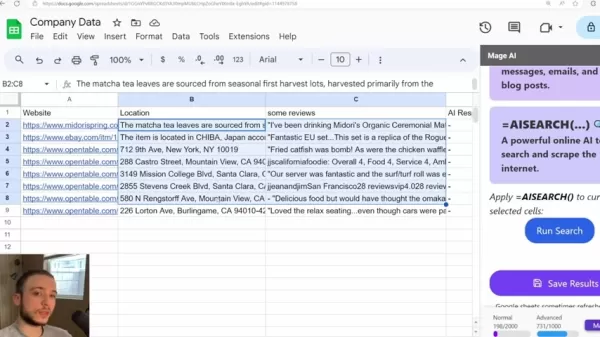
Kéo công thức xuống để phân tích nhiều đánh giá, nhanh chóng tóm tắt cảm xúc phản hồi của khách hàng.
Ví dụ: Đánh giá: 'Nhà hàng này thật tệ. Bánh cua rất kinh khủng.' AI xác định cảm xúc tiêu cực.
Phân tích này rất quý giá cho các doanh nghiệp tìm kiếm thông tin thị trường. Áp dụng hàm trên các đánh giá mang lại xu hướng cảm xúc chính xác cho nhiều sản phẩm khác nhau.
Trích xuất Web Nâng cao với AI Search
Để trích xuất dữ liệu phức tạp, tiện ích mở rộng Mage AI cung cấp hàm =AISEARCH(), cho phép truy xuất dữ liệu trực tiếp từ các trang web để làm giàu bảng tính của bạn.
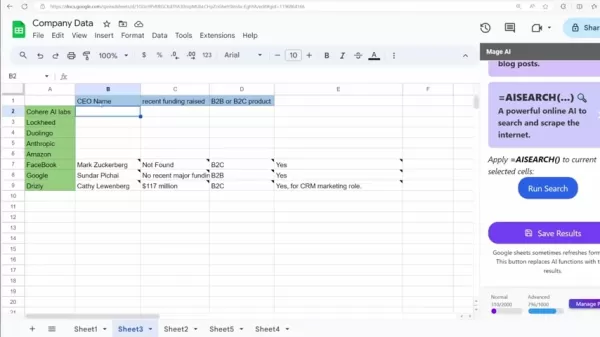
Để sử dụng =AISEARCH():
- Xác định Trang web Mục tiêu: Chọn các trang web để trích xuất dữ liệu, như danh bạ nhà hàng cho vị trí hoặc đánh giá.
- Nhập Liên kết Trang web: Liệt kê các URL trang web trong một cột của Google Sheet.
- Sử dụng Tìm kiếm AI: Kích hoạt hàm =AISEARCH() và nhấp vào 'Chạy Tìm kiếm' trong thanh bên Mage AI để bắt đầu trích xuất web bằng AI.
AI truy xuất dữ liệu được chỉ định từ mỗi trang web, như vị trí hoặc đánh giá, và tự động điền vào bảng tính của bạn, đơn giản hóa việc thu thập dữ liệu hàng loạt cho phân tích địa lý hoặc thị trường.
Hệ thống Tìm kiếm AI lấy dữ liệu từ các nguồn như:
- midorispring.com
- ebay.com
- opentable.com
Tự động Điền Bảng tính với AI
Hàm Tìm kiếm AI có thể tự động điền các ô bảng tính với dữ liệu từ các nguồn trực tuyến, đơn giản hóa nghiên cứu thị trường hoặc các tác vụ phân tích.
Để tự động hóa quy trình này:
- Tạo Bảng: Thiết lập một bảng với các tiêu đề cột cho dữ liệu mong muốn, như 'Tên CEO', 'Vốn Gần Đây Huy Động', hoặc 'Sản phẩm B2B hoặc B2C'.
- Nhập Tên Công ty: Liệt kê tên công ty trong các tiêu đề hàng.
- Chọn Ô: Đánh dấu các ô để điền dữ liệu.
- Chạy Tìm kiếm AI: Nhấp vào 'Chạy Tìm kiếm' trong thanh bên Mage AI. AI truy xuất và điền thông tin liên quan từ web.
Sau khi tìm kiếm, hãy xác minh kết quả. AI có thể bao gồm một đoạn trích tìm kiếm. Lưu ý rằng tính năng này tiêu tốn tín dụng AI, vì vậy hãy theo dõi việc sử dụng, đặc biệt đối với các yêu cầu hàng loạt.
Các tìm kiếm có thể mất vài phút để hoàn thành, tùy thuộc vào khối lượng dữ liệu và các nguồn được truy cập.
Tối ưu hóa Tính năng AI trong Google Sheets
Viết Lời nhắc Hiệu quả
Hiệu quả của AI trong Google Sheets phụ thuộc vào các lời nhắc được thiết kế tốt. Hướng dẫn rõ ràng, cụ thể đảm bảo AI cung cấp kết quả chính xác, phù hợp.
Mẹo để tạo lời nhắc:
- Chính xác: Xác định rõ ràng nhiệm vụ. Thay vì 'Tóm tắt cái này', hãy sử dụng 'Viết một đoạn tóm tắt bài viết này, làm nổi bật các phát hiện chính'.
- Cung cấp Ngữ cảnh: Bao gồm các chi tiết liên quan. Đối với mô tả sản phẩm, hãy chỉ định tính năng, lợi ích và đối tượng mục tiêu.
- Sử dụng Từ khóa: Kết hợp từ khóa để định hướng AI, đặc biệt cho các nhiệm vụ SEO hoặc tạo nội dung.
- Xác định Giọng điệu: Chỉ định giọng điệu mong muốn, như trang trọng, thông thường hoặc hài hước.
- Tinh chỉnh Lặp lại: Thử nghiệm với các lời nhắc và điều chỉnh dựa trên kết quả để cải thiện kết quả.
Những chiến lược này nâng cao hiệu suất AI trong Google Sheets, mang lại kết quả chính xác và hiệu quả.
Lợi ích và Hạn chế của AI trong Google Sheets
Ưu điểm
Tăng Hiệu quả: AI tự động hóa các tác vụ lặp đi lặp lại, cho phép tập trung vào công việc chiến lược.
Tăng Độ chính xác: AI giảm thiểu lỗi của con người, cải thiện độ tin cậy của dữ liệu.
Hiểu biết Sâu sắc hơn: AI tiết lộ các mẫu dữ liệu ẩn, cho phép phân tích phong phú hơn.
Quyết định Sáng suốt: AI cung cấp dữ liệu chính xác, phù hợp để ra quyết định tốt hơn.
Nhược điểm
Thiên vị Tiềm ẩn: AI có thể tạo ra kết quả thiên lệch dựa trên dữ liệu huấn luyện thiên vị.
Phụ thuộc vào Chất lượng Dữ liệu: Hiệu suất AI phụ thuộc vào dữ liệu chất lượng cao, đầy đủ.
Yếu tố Chi phí: Các công cụ AI nâng cao có thể phát sinh chi phí đáng kể, đặc biệt đối với việc sử dụng quy mô lớn.
Câu hỏi Thường gặp
Làm thế nào để thêm tiện ích mở rộng Mage AI vào Google Sheets?
Điều hướng đến 'Tiện ích mở rộng' -> 'Tiện ích bổ sung' -> 'Tải tiện ích bổ sung' trong Google Sheets. Tìm kiếm 'Mage AI', nhấp vào 'Cài đặt', cấp quyền và làm mới bảng tính để kích hoạt tiện ích mở rộng.
Hàm =AI() có thể làm gì?
Hàm =AI() cho phép tương tác trực tiếp với mô hình AI trong Google Sheets để chuyển đổi văn bản, trích xuất dữ liệu, phân loại, phân tích cảm xúc và hơn thế nữa.
Tìm kiếm AI hoạt động như thế nào trong Google Sheets?
Hàm =AISEARCH() truy xuất dữ liệu web, như vị trí hoặc đánh giá nhà hàng, trực tiếp vào bảng tính của bạn để tăng cường thu thập dữ liệu.
Tín dụng AI là gì, và chúng ảnh hưởng như thế nào đến việc sử dụng?
Tín dụng AI điều chỉnh việc sử dụng các tính năng AI nâng cao, đặc biệt đối với truy cập dữ liệu bên ngoài. Hết tín dụng có thể yêu cầu điều chỉnh kế hoạch, vì các tính năng này có thể tốn kém.
Tiện ích mở rộng Mage AI có thể lọc kết quả theo tiêu chí cụ thể không?
Có, bạn có thể đặt tiêu chí chính xác cho kết quả. Lời nhắc rõ ràng, chi tiết là cần thiết để có dữ liệu phù hợp, hữu ích.
Câu hỏi Liên quan
AI có thể nâng cao phân tích và báo cáo dữ liệu trong Google Sheets như thế nào?
Các công cụ AI của Google Sheets đơn giản hóa phân tích và báo cáo dữ liệu, cải thiện quy trình làm việc và hiểu biết. Các phương pháp chính bao gồm: Làm sạch Dữ liệu Tự động: AI phát hiện và sửa lỗi, sự không nhất quán và giá trị bị thiếu, đảm bảo phân tích đáng tin cậy. Sử dụng các hàm AI, bạn có thể nâng cao việc diễn giải dữ liệu trong Google Sheets. Ví dụ, =AI(
Bài viết liên quan
 Google tiết lộ gói ‘AI Ultra’ 250 USD mỗi tháng
Google ra mắt AI Ultra: Cỗ máy mạnh mẽ giá 250 USD/tháng dành cho những người đam mê AIGoogle vừa gây sốc cho những người dùng AI chuyên sâu với một gói đăng ký cao cấp có tên AI Ultra, giá 249,99 USD
Google tiết lộ gói ‘AI Ultra’ 250 USD mỗi tháng
Google ra mắt AI Ultra: Cỗ máy mạnh mẽ giá 250 USD/tháng dành cho những người đam mê AIGoogle vừa gây sốc cho những người dùng AI chuyên sâu với một gói đăng ký cao cấp có tên AI Ultra, giá 249,99 USD
 Cách Bệnh viện Ottawa sử dụng công nghệ thu âm giọng nói AI để giảm kiệt sức cho bác sĩ 70%, đạt 97% sự hài lòng của bệnh nhân
Cách AI đang chuyển đổi chăm sóc sức khỏe: Giảm kiệt sức và cải thiện chăm sóc bệnh nhânThách thức: Quá tải cho bác sĩ và khó khăn trong tiếp cận của bệnh nhânCác hệ thống y tế trên toàn thế giới đối
Cách Bệnh viện Ottawa sử dụng công nghệ thu âm giọng nói AI để giảm kiệt sức cho bác sĩ 70%, đạt 97% sự hài lòng của bệnh nhân
Cách AI đang chuyển đổi chăm sóc sức khỏe: Giảm kiệt sức và cải thiện chăm sóc bệnh nhânThách thức: Quá tải cho bác sĩ và khó khăn trong tiếp cận của bệnh nhânCác hệ thống y tế trên toàn thế giới đối
 Nghiên Cứu Mới Tiết Lộ Lượng Dữ Liệu LLMs Thực Sự Ghi Nhớ
AI Ghi Nhớ Bao Nhiêu? Nghiên Cứu Mới Tiết Lộ Những Hiểu Biết Bất NgờChúng ta đều biết rằng các mô hình ngôn ngữ lớn (LLMs) như ChatGPT, Claude, và Gemini được huấn luyện trên các tập dữ liệu khổng lồ—
Nhận xét (0)
0/200
Nghiên Cứu Mới Tiết Lộ Lượng Dữ Liệu LLMs Thực Sự Ghi Nhớ
AI Ghi Nhớ Bao Nhiêu? Nghiên Cứu Mới Tiết Lộ Những Hiểu Biết Bất NgờChúng ta đều biết rằng các mô hình ngôn ngữ lớn (LLMs) như ChatGPT, Claude, và Gemini được huấn luyện trên các tập dữ liệu khổng lồ—
Nhận xét (0)
0/200
Trong môi trường tập trung vào dữ liệu ngày nay, việc tối ưu hóa xử lý và phân tích thông tin là rất quan trọng. Google Sheets, một công cụ bảng tính phổ biến, có thể được cải thiện đáng kể bằng cách tích hợp Trí tuệ Nhân tạo (AI). Hướng dẫn này khám phá các ứng dụng thực tiễn của AI trong Google Sheets, nhấn mạnh vào việc tự động hóa các tác vụ như trích xuất dữ liệu web, rút trích thông tin chính và làm sạch văn bản. Tìm hiểu cách AI có thể nâng cao trải nghiệm Google Sheets của bạn và tăng cường năng suất thông qua phân tích dữ liệu hiệu quả.
Điểm nổi bật chính
Thêm tiện ích mở rộng 'Mage AI' vào Google Sheets.
Sử dụng AI để trích xuất dữ liệu từ các trang web và thu thập những hiểu biết giá trị.
Làm sạch và định dạng văn bản trong bảng tính bằng AI.
Sử dụng AI để phân loại dữ liệu, phân tích cảm xúc và hơn thế nữa.
Sử dụng hàm =AISEARCH() để tìm kiếm dữ liệu nâng cao và trích xuất web.
Đơn giản hóa việc điền dữ liệu vào bảng tính bằng AI để cải thiện hiệu quả.
Bắt đầu với AI trong Google Sheets
Thêm tiện ích mở rộng Mage AI
Để kích hoạt các tính năng AI trong Google Sheets, hãy bắt đầu bằng cách cài đặt tiện ích mở rộng cần thiết. Tiện ích mở rộng Mage AI là một công cụ mạnh mẽ tích hợp các tính năng AI trực tiếp vào bảng tính của bạn. Làm theo các bước sau để cài đặt:
- Truy cập Tiện ích mở rộng:
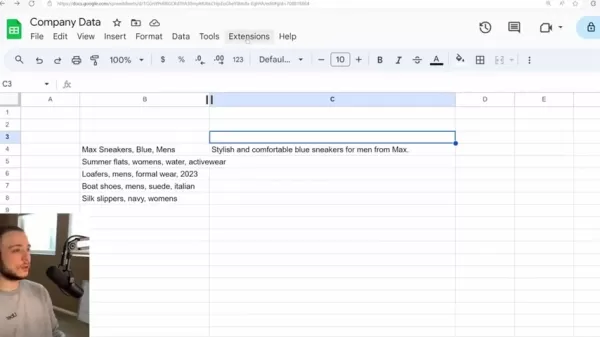
Đi đến menu 'Tiện ích mở rộng' trong Google Sheet của bạn. Đây là điểm khởi đầu để nâng cao chức năng bảng tính.
- Tiện ích bổ sung: Từ menu 'Tiện ích mở rộng', chọn 'Tiện ích bổ sung' và sau đó chọn 'Tải tiện ích bổ sung'. Thao tác này mở ra Google Workspace Marketplace, nơi bạn có thể tìm kiếm và cài đặt các tiện ích mở rộng.
- Tìm kiếm Mage AI: Trong thanh tìm kiếm của Google Workspace Marketplace, nhập 'Mage AI' để nhanh chóng tìm thấy tiện ích mở rộng.
- Cài đặt Tiện ích mở rộng: Tìm 'AI for Sheets™ | Mage...' và nhấp vào nó. Một nút 'Cài đặt' sẽ xuất hiện. Nhấp vào nút này để bắt đầu quá trình cài đặt. Nếu đã cài đặt, nút có thể hiển thị “Gỡ cài đặt”.
- Cấp quyền: Làm theo các hướng dẫn để cho phép Mage AI truy cập và chỉnh sửa Google Sheets của bạn. Điều này rất quan trọng để tiện ích mở rộng hoạt động đúng cách.
- Làm mới Google Sheets: Khi quá trình cài đặt hoàn tất và xuất hiện dấu tích, làm mới Google Sheet của bạn để đảm bảo tiện ích mở rộng được tải đúng cách.
- Truy cập Menu Mage AI: Sau khi làm mới, quay lại menu 'Tiện ích mở rộng'. Bạn sẽ thấy 'AI for Sheets™ | Mage Assistant'. Di chuột qua và chọn 'MageAI Show Menu' để mở thanh bên Mage AI, cung cấp quyền truy cập vào các công cụ AI của nó.
Với tiện ích mở rộng Mage AI được cài đặt, bạn đã sẵn sàng để khám phá các tính năng điều khiển bởi AI, nâng cao khả năng quản lý dữ liệu, tự động hóa tác vụ và rút ra thông tin từ Google Sheets của bạn.
Khám phá Hàm AI
Hàm =AI(), một tính năng nổi bật của tiện ích mở rộng Mage AI, cung cấp quyền truy cập trực tiếp vào mô hình AI, cho phép chuyển đổi văn bản, trích xuất dữ liệu, phân loại và hơn thế nữa trong Google Sheets.
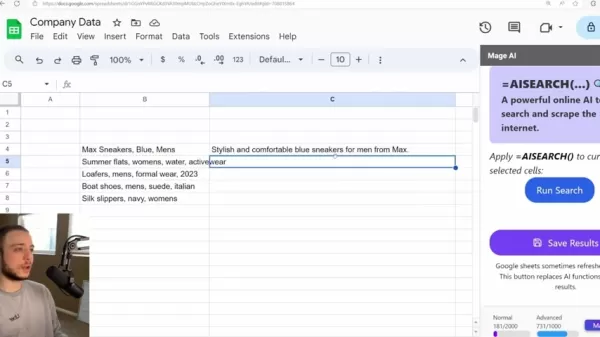
Hàm =AI() hỗ trợ:
- Tương tác trực tiếp với mô hình AI: Ra lệnh để chuyển đổi văn bản và xử lý dữ liệu.
- Chuyển đổi phong cách văn bản: Điều chỉnh văn bản theo các phong cách khác nhau, như tạo mô tả sản phẩm hoặc tóm tắt đánh giá.
- Trích xuất dữ liệu: Tách biệt các chi tiết cụ thể từ các tập dữ liệu văn bản lớn hơn.
- Phân loại dữ liệu: Sắp xếp dữ liệu vào các nhóm được xác định trước để cải thiện phân tích.
Ví dụ, nếu bạn có chi tiết sản phẩm trong một cột và cần mô tả thương mại điện tử hấp dẫn, hãy sử dụng hàm =AI() để hướng dẫn AI tạo mô tả danh sách dựa trên các chi tiết đó. AI sẽ tạo ra một mô tả độc đáo, hấp dẫn cho trang web của bạn.
Ví dụ: =AI("Tạo mô tả danh sách cho sản phẩm Amazon này cho khách hàng", B4)
Ở đây, ô B4 chứa chi tiết sản phẩm, và AI tạo ra một mô tả phù hợp. Kéo tay cầm điền (góc dưới bên phải của ô) để áp dụng hàm cho nhiều hàng, tạo mô tả cho nhiều sản phẩm một cách hiệu quả.
Với các lời nhắc được xây dựng tốt, hàm =AI() mở khóa một loạt các khả năng AI trong Google Sheets.
Sắp xếp Dữ liệu với AI
Hàm AI cũng đơn giản hóa việc phân loại dữ liệu, giúp việc sắp xếp và phân tích thông tin trở nên dễ dàng hơn.
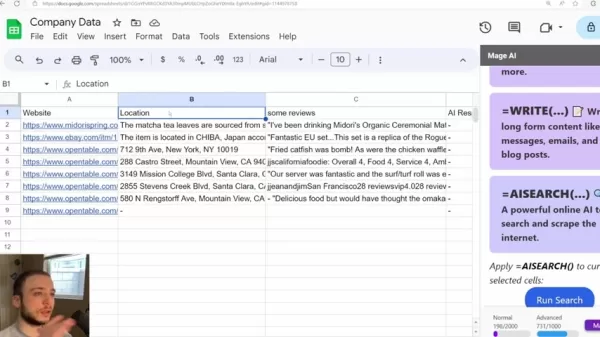
Ví dụ, để phân loại danh sách các mặt hàng quần áo theo loại (ví dụ: áo sơ mi, quần, giày), hãy sử dụng công thức sau:
=AI("Xác định loại quần áo", B4)
- Trong trường hợp này, B4 chứa một mặt hàng như 'Max Sneakers, Blue, Mens'. AI phân tích văn bản và gán một danh mục, như 'Sneakers'. Kéo hàm xuống để phân loại các mặt hàng khác, xử lý các tập dữ liệu lớn một cách nhanh chóng.
Phân loại AI biến dữ liệu thô thành những hiểu biết có thể hành động trong vài giây. Kết quả có thể trông như sau:
| Quần áo | Loại quần áo |
|---|---|
| Max Sneakers, Blue, Mens | Sneakers |
| Summer Flats, Womens, Water | Sandals |
| Loafers, Mens, Formal Wear | Footwear |
| Boat Shoes, Mens, Suede | Shoes |
Thực hiện Phân tích Cảm xúc với AI
AI trong Google Sheets xuất sắc trong việc phân tích cảm xúc, giúp bạn đánh giá giọng điệu cảm xúc của các văn bản như đánh giá sản phẩm hoặc phản hồi của khách hàng, có giá trị để đánh giá mức độ hài lòng của khách hàng và xác định các lĩnh vực cần cải thiện.
Sử dụng công thức này để phân tích cảm xúc:
=AI("Xác định cảm xúc của đánh giá này: tích cực hay tiêu cực", B14)
Ở đây, B14 chứa văn bản đánh giá. AI đánh giá và gắn nhãn cảm xúc là tích cực hoặc tiêu cực.
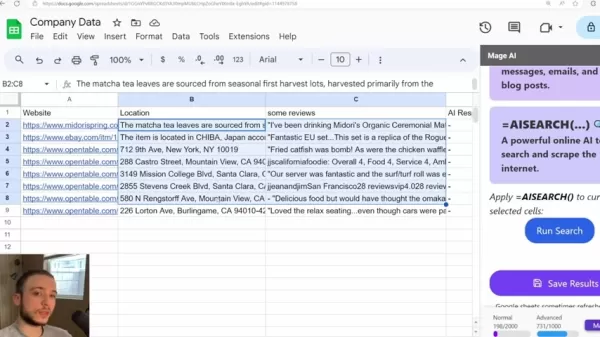
Kéo công thức xuống để phân tích nhiều đánh giá, nhanh chóng tóm tắt cảm xúc phản hồi của khách hàng.
Ví dụ: Đánh giá: 'Nhà hàng này thật tệ. Bánh cua rất kinh khủng.' AI xác định cảm xúc tiêu cực.
Phân tích này rất quý giá cho các doanh nghiệp tìm kiếm thông tin thị trường. Áp dụng hàm trên các đánh giá mang lại xu hướng cảm xúc chính xác cho nhiều sản phẩm khác nhau.
Trích xuất Web Nâng cao với AI Search
Để trích xuất dữ liệu phức tạp, tiện ích mở rộng Mage AI cung cấp hàm =AISEARCH(), cho phép truy xuất dữ liệu trực tiếp từ các trang web để làm giàu bảng tính của bạn.
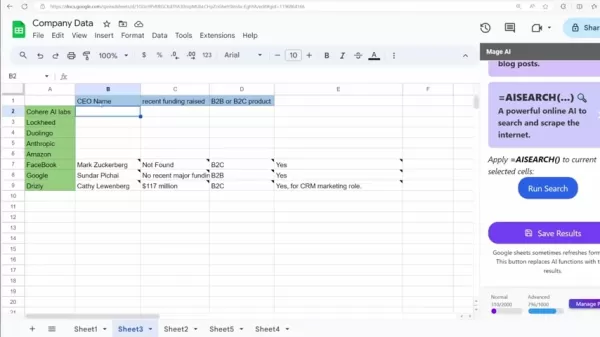
Để sử dụng =AISEARCH():
- Xác định Trang web Mục tiêu: Chọn các trang web để trích xuất dữ liệu, như danh bạ nhà hàng cho vị trí hoặc đánh giá.
- Nhập Liên kết Trang web: Liệt kê các URL trang web trong một cột của Google Sheet.
- Sử dụng Tìm kiếm AI: Kích hoạt hàm =AISEARCH() và nhấp vào 'Chạy Tìm kiếm' trong thanh bên Mage AI để bắt đầu trích xuất web bằng AI.
AI truy xuất dữ liệu được chỉ định từ mỗi trang web, như vị trí hoặc đánh giá, và tự động điền vào bảng tính của bạn, đơn giản hóa việc thu thập dữ liệu hàng loạt cho phân tích địa lý hoặc thị trường.
Hệ thống Tìm kiếm AI lấy dữ liệu từ các nguồn như:
- midorispring.com
- ebay.com
- opentable.com
Tự động Điền Bảng tính với AI
Hàm Tìm kiếm AI có thể tự động điền các ô bảng tính với dữ liệu từ các nguồn trực tuyến, đơn giản hóa nghiên cứu thị trường hoặc các tác vụ phân tích.
Để tự động hóa quy trình này:
- Tạo Bảng: Thiết lập một bảng với các tiêu đề cột cho dữ liệu mong muốn, như 'Tên CEO', 'Vốn Gần Đây Huy Động', hoặc 'Sản phẩm B2B hoặc B2C'.
- Nhập Tên Công ty: Liệt kê tên công ty trong các tiêu đề hàng.
- Chọn Ô: Đánh dấu các ô để điền dữ liệu.
- Chạy Tìm kiếm AI: Nhấp vào 'Chạy Tìm kiếm' trong thanh bên Mage AI. AI truy xuất và điền thông tin liên quan từ web.
Sau khi tìm kiếm, hãy xác minh kết quả. AI có thể bao gồm một đoạn trích tìm kiếm. Lưu ý rằng tính năng này tiêu tốn tín dụng AI, vì vậy hãy theo dõi việc sử dụng, đặc biệt đối với các yêu cầu hàng loạt.
Các tìm kiếm có thể mất vài phút để hoàn thành, tùy thuộc vào khối lượng dữ liệu và các nguồn được truy cập.
Tối ưu hóa Tính năng AI trong Google Sheets
Viết Lời nhắc Hiệu quả
Hiệu quả của AI trong Google Sheets phụ thuộc vào các lời nhắc được thiết kế tốt. Hướng dẫn rõ ràng, cụ thể đảm bảo AI cung cấp kết quả chính xác, phù hợp.
Mẹo để tạo lời nhắc:
- Chính xác: Xác định rõ ràng nhiệm vụ. Thay vì 'Tóm tắt cái này', hãy sử dụng 'Viết một đoạn tóm tắt bài viết này, làm nổi bật các phát hiện chính'.
- Cung cấp Ngữ cảnh: Bao gồm các chi tiết liên quan. Đối với mô tả sản phẩm, hãy chỉ định tính năng, lợi ích và đối tượng mục tiêu.
- Sử dụng Từ khóa: Kết hợp từ khóa để định hướng AI, đặc biệt cho các nhiệm vụ SEO hoặc tạo nội dung.
- Xác định Giọng điệu: Chỉ định giọng điệu mong muốn, như trang trọng, thông thường hoặc hài hước.
- Tinh chỉnh Lặp lại: Thử nghiệm với các lời nhắc và điều chỉnh dựa trên kết quả để cải thiện kết quả.
Những chiến lược này nâng cao hiệu suất AI trong Google Sheets, mang lại kết quả chính xác và hiệu quả.
Lợi ích và Hạn chế của AI trong Google Sheets
Ưu điểm
Tăng Hiệu quả: AI tự động hóa các tác vụ lặp đi lặp lại, cho phép tập trung vào công việc chiến lược.
Tăng Độ chính xác: AI giảm thiểu lỗi của con người, cải thiện độ tin cậy của dữ liệu.
Hiểu biết Sâu sắc hơn: AI tiết lộ các mẫu dữ liệu ẩn, cho phép phân tích phong phú hơn.
Quyết định Sáng suốt: AI cung cấp dữ liệu chính xác, phù hợp để ra quyết định tốt hơn.
Nhược điểm
Thiên vị Tiềm ẩn: AI có thể tạo ra kết quả thiên lệch dựa trên dữ liệu huấn luyện thiên vị.
Phụ thuộc vào Chất lượng Dữ liệu: Hiệu suất AI phụ thuộc vào dữ liệu chất lượng cao, đầy đủ.
Yếu tố Chi phí: Các công cụ AI nâng cao có thể phát sinh chi phí đáng kể, đặc biệt đối với việc sử dụng quy mô lớn.
Câu hỏi Thường gặp
Làm thế nào để thêm tiện ích mở rộng Mage AI vào Google Sheets?
Điều hướng đến 'Tiện ích mở rộng' -> 'Tiện ích bổ sung' -> 'Tải tiện ích bổ sung' trong Google Sheets. Tìm kiếm 'Mage AI', nhấp vào 'Cài đặt', cấp quyền và làm mới bảng tính để kích hoạt tiện ích mở rộng.
Hàm =AI() có thể làm gì?
Hàm =AI() cho phép tương tác trực tiếp với mô hình AI trong Google Sheets để chuyển đổi văn bản, trích xuất dữ liệu, phân loại, phân tích cảm xúc và hơn thế nữa.
Tìm kiếm AI hoạt động như thế nào trong Google Sheets?
Hàm =AISEARCH() truy xuất dữ liệu web, như vị trí hoặc đánh giá nhà hàng, trực tiếp vào bảng tính của bạn để tăng cường thu thập dữ liệu.
Tín dụng AI là gì, và chúng ảnh hưởng như thế nào đến việc sử dụng?
Tín dụng AI điều chỉnh việc sử dụng các tính năng AI nâng cao, đặc biệt đối với truy cập dữ liệu bên ngoài. Hết tín dụng có thể yêu cầu điều chỉnh kế hoạch, vì các tính năng này có thể tốn kém.
Tiện ích mở rộng Mage AI có thể lọc kết quả theo tiêu chí cụ thể không?
Có, bạn có thể đặt tiêu chí chính xác cho kết quả. Lời nhắc rõ ràng, chi tiết là cần thiết để có dữ liệu phù hợp, hữu ích.
Câu hỏi Liên quan
AI có thể nâng cao phân tích và báo cáo dữ liệu trong Google Sheets như thế nào?
Các công cụ AI của Google Sheets đơn giản hóa phân tích và báo cáo dữ liệu, cải thiện quy trình làm việc và hiểu biết. Các phương pháp chính bao gồm: Làm sạch Dữ liệu Tự động: AI phát hiện và sửa lỗi, sự không nhất quán và giá trị bị thiếu, đảm bảo phân tích đáng tin cậy. Sử dụng các hàm AI, bạn có thể nâng cao việc diễn giải dữ liệu trong Google Sheets. Ví dụ, =AI(
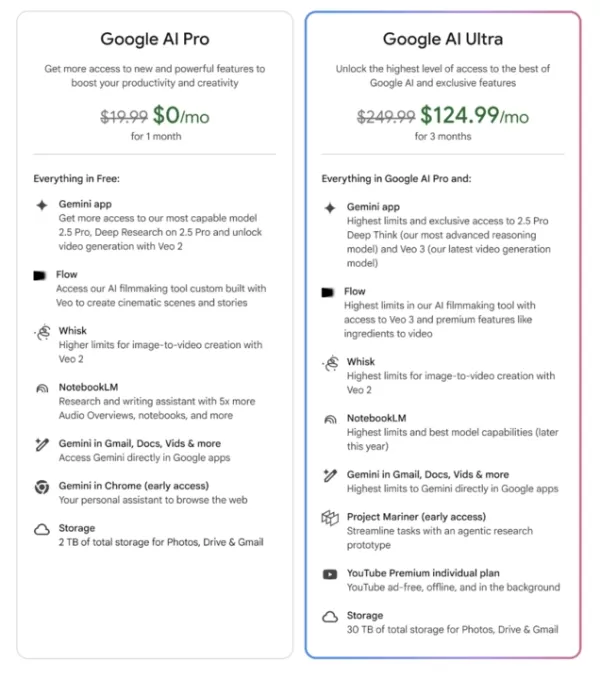 Google tiết lộ gói ‘AI Ultra’ 250 USD mỗi tháng
Google ra mắt AI Ultra: Cỗ máy mạnh mẽ giá 250 USD/tháng dành cho những người đam mê AIGoogle vừa gây sốc cho những người dùng AI chuyên sâu với một gói đăng ký cao cấp có tên AI Ultra, giá 249,99 USD
Google tiết lộ gói ‘AI Ultra’ 250 USD mỗi tháng
Google ra mắt AI Ultra: Cỗ máy mạnh mẽ giá 250 USD/tháng dành cho những người đam mê AIGoogle vừa gây sốc cho những người dùng AI chuyên sâu với một gói đăng ký cao cấp có tên AI Ultra, giá 249,99 USD
 Cách Bệnh viện Ottawa sử dụng công nghệ thu âm giọng nói AI để giảm kiệt sức cho bác sĩ 70%, đạt 97% sự hài lòng của bệnh nhân
Cách AI đang chuyển đổi chăm sóc sức khỏe: Giảm kiệt sức và cải thiện chăm sóc bệnh nhânThách thức: Quá tải cho bác sĩ và khó khăn trong tiếp cận của bệnh nhânCác hệ thống y tế trên toàn thế giới đối
Cách Bệnh viện Ottawa sử dụng công nghệ thu âm giọng nói AI để giảm kiệt sức cho bác sĩ 70%, đạt 97% sự hài lòng của bệnh nhân
Cách AI đang chuyển đổi chăm sóc sức khỏe: Giảm kiệt sức và cải thiện chăm sóc bệnh nhânThách thức: Quá tải cho bác sĩ và khó khăn trong tiếp cận của bệnh nhânCác hệ thống y tế trên toàn thế giới đối
 Nghiên Cứu Mới Tiết Lộ Lượng Dữ Liệu LLMs Thực Sự Ghi Nhớ
AI Ghi Nhớ Bao Nhiêu? Nghiên Cứu Mới Tiết Lộ Những Hiểu Biết Bất NgờChúng ta đều biết rằng các mô hình ngôn ngữ lớn (LLMs) như ChatGPT, Claude, và Gemini được huấn luyện trên các tập dữ liệu khổng lồ—
Nghiên Cứu Mới Tiết Lộ Lượng Dữ Liệu LLMs Thực Sự Ghi Nhớ
AI Ghi Nhớ Bao Nhiêu? Nghiên Cứu Mới Tiết Lộ Những Hiểu Biết Bất NgờChúng ta đều biết rằng các mô hình ngôn ngữ lớn (LLMs) như ChatGPT, Claude, và Gemini được huấn luyện trên các tập dữ liệu khổng lồ—





























